Как скрыть уведомления Windows Spotlight в Центре уведомлений
Если вы хотите отключить или скрыть уведомления Windows Spotlight в Центре(Action Center) уведомлений , эта статья будет вам полезна. Отключить все эти уведомления можно с помощью Редактора локальной групповой политики(Local Group Policy Editor) или Редактора реестра(Registry Editor) .
Когда вы устанавливаете Windows 10 в первый раз, она показывает различные уведомления и предложения в меню « Пуск(Start Menu) » , а также в Центре(Action Center) уведомлений . Хотя параметры Windows(Windows Settings) позволяют удалять предложения приложений из меню « Пуск(Start) », они не блокируют уведомления Центра поддержки. (Action Center)Иногда необходимо очистить ненужный список уведомлений, чтобы освободить место для важного. Если это так, вы можете отключить все уведомления, связанные с Windows Spotlight , с помощью этого руководства.
Скрыть(Hide Windows Spotlight) уведомления Windows Spotlight в Центре уведомлений(Action Center)
Использование редактора локальной групповой политики

Чтобы скрыть уведомления Windows Spotlight в (Windows Spotlight)Центре(Action Center) уведомлений , выполните следующие действия.
- Нажмите Win+R , чтобы открыть окно «Выполнить».
- Введите gpedit.msc и нажмите кнопку Enter.
- Перейдите к облачному содержимому(Cloud Content) в конфигурации пользователя(User Configuration) .
- Дважды щелкните «Отключить Windows Spotlight» в Центре уведомлений(Turn off Windows Spotlight on Action Center) .
- Выберите Включено(Enabled) .
- Нажмите «Применить(Apply) » и «ОК(OK) » .
Чтобы узнать больше, продолжайте читать.
Сначала вы откроете Редактор локальной групповой политики(Local Group Policy Editor) . Для этого нажмите Win+R , чтобы открыть приглашение «Выполнить», введите gpedit.mscи нажмите кнопку « Ввод ». (Enter )После открытия редактора локальной групповой политики(Local Group Policy Editor) перейдите по этому пути:
User Configuration > Administrative Templates > Windows Components > Cloud Content
С правой стороны вы увидите параметр « Отключить Windows Spotlight в Центре уведомлений»(Turn off Windows Spotlight on Action Center) . Дважды щелкните по нему и выберите параметр « Включено (Enabled ) ».
После этого нажмите кнопки « Применить (Apply ) » и « ОК (OK ) » соответственно, чтобы сохранить изменения.
Использование редактора реестра
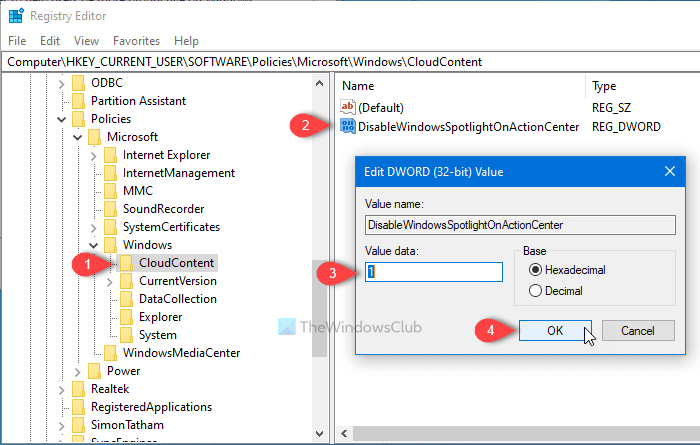
Чтобы скрыть уведомления Windows Spotlight в (Windows Spotlight)Центре(Action Center) уведомлений с помощью редактора реестра(Registry Editor) , выполните следующие действия.
- Найдите regedit в поле поиска на панели задач.
- Нажмите « Редактор реестра»(Registry Editor) в результатах поиска.
- Нажмите кнопку « Да(Yes) » в приглашении UAC.
- Перейдите к облачному содержимому(Cloud Content) в разделе HKEY_CURRENT_USER .
- Щелкните правой кнопкой мыши Cloud Content > New > DWORD (32-bit) Value .
- Назовите его DisableWindowsSpotlightOnActionCenter .
- Установите значение данных как 1 .
- Нажмите OK , чтобы сохранить.
Давайте подробно рассмотрим эти шаги.
Чтобы начать, выполните поиск в поле поиска regeditна панели задач(Taskbar) и нажмите « Редактор реестра»(Registry Editor) в результатах поиска. После этого вы увидите приглашение UAC , в котором вам нужно нажать кнопку « Да (Yes ) » . После открытия редактора реестра(Registry Editor) перейдите по этому пути:
HKEY_CURRENT_USER\SOFTWARE\Policies\Microsoft\Windows\CloudContent
Щелкните правой кнопкой мыши(Right-click) CloudContent ,(CloudContent) выберите New > DWORD (32-bit) Value и назовите его DisableWindowsSpotlightOnActionCenter .
Дважды щелкните по нему, чтобы установить значение(Value) данных как 1 , и нажмите кнопку ОК (OK ) , чтобы сохранить изменение.
Это все! Надеюсь, поможет.
Related posts
Как выключить Security and Maintenance notifications в Windows 11/10
Как уменьшить или увеличить Notification display время в Windows 11/10
Как отключить уведомления Firefox в Windows 10 Action Center
Как отключить Action Center в Windows 10
Как сохранить Action Center всегда открыты в Windows 10
Как просмотреть Old Notification History в Windows 10
Как использовать Центр уведомлений в Windows 8 и 8.1 для обеспечения безопасности вашего ПК
Fix Discord Notifications не работает на Windows 11/10
Как включить или отключить уведомления от Windows Security Center
Отключить, Enable, Clear History Live Tile Notifications в Windows 10
Как выключить App Notifications, используя Registry Editor в Windows 10
Знакомство с Windows 8.1: настройка Центра уведомлений и его сообщений
Включить или Off Dynamic Lock Problem Notifications в Windows 10
Обслуживание в progress message в Action Center в Windows 11/10
Как открыть Центр уведомлений в Windows 10
Как отключить значок «Получить Windows 10» и уведомления
Как изменить новый звук Email notification на Windows 10
Как отключить Discord Notifications (2021)
Windows 10 Action Center: как открыть, Use & Customize
Как выключить Notification Mirroring в Windows 10
